วิธีเปลี่ยนสีธีมใน Google Slides

ธีมที่ตั้งไว้ล่วงหน้าทำให้การนำเสนอ Google สไลด์ติดตั้งง่าย แต่บางครั้งสีของธีมอาจไม่ตรงตามที่คุณคิดไว้ หากการนำเสนอของคุณมี
ปิดใช้งานการควบคุมบัญชีผู้ใช้ (UAC) ใน Windows 10: คุณรู้สึกหงุดหงิดกับป๊อปอัปของUAC (การควบคุมบัญชีผู้ใช้)หรือไม่? เวอร์ชัน Windows ส่วนใหญ่ตั้งแต่เวอร์ชันล่าสุดไปจนถึงเวอร์ชันก่อนหน้าจะแสดงป๊อปอัป UAC ทุกครั้งที่คุณติดตั้งโปรแกรมใดๆ หรือเปิดโปรแกรมใดๆ หรือพยายามทำการเปลี่ยนแปลงบนอุปกรณ์ของคุณ เป็นหนึ่งในคุณสมบัติด้านความปลอดภัยของระบบมากมายเพื่อให้ระบบของคุณปลอดภัยจากการเปลี่ยนแปลงที่ไม่ต้องการหรือการโจมตีของมัลแวร์ที่สามารถทำการเปลี่ยนแปลงในระบบของคุณได้ มันเป็นคุณสมบัติที่มีประโยชน์มาก อย่างไรก็ตาม บางคนไม่พบว่ามีประโยชน์เพียงพอเพราะพวกเขารู้สึกหงุดหงิดเมื่อป๊อปอัป UAC Windows ปรากฏขึ้นบนหน้าจอซ้ำแล้วซ้ำเล่าทุกครั้งที่พยายามเปิดหรือเรียกใช้โปรแกรมใดๆ ในบทความนี้ เราจะอธิบาย 2 วิธีในการปิดใช้งานการควบคุมบัญชีผู้ใช้ (UAC) ใน Windows 10
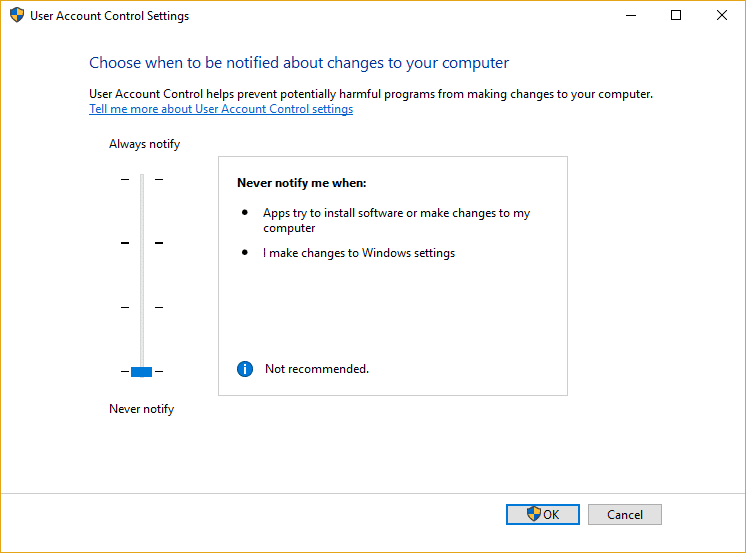
สารบัญ
ปิดใช้งานการควบคุมบัญชีผู้ใช้ (UAC) ใน Windows 10
อย่าลืม สร้างจุดคืนค่า ในกรณีที่มีสิ่งผิดปกติเกิดขึ้น
วิธีที่ 1 – ปิดใช้งานการควบคุมบัญชีผู้ใช้ (UAC) โดยใช้แผงควบคุม
1. ค้นหาแผงควบคุมโดยใช้ Windows Searchจากนั้นคลิกที่ผลการค้นหาเพื่อเปิดแผงควบคุม

2. ตอนนี้ คุณต้องไปที่บัญชีผู้ใช้ > บัญชีผู้ใช้ภายใต้ แผงควบคุม

3. ตอนนี้คลิกที่เปลี่ยนการตั้งค่าการควบคุมบัญชีผู้ใช้ตัวเลือกในแผงควบคุม

4.ที่นี่คุณจะเห็น UAC Slider คุณต้องเลื่อนเครื่องหมายไปที่ด้านล่างเพื่อปิดการใช้งานป๊อปอัป UAC บนอุปกรณ์ของคุณ
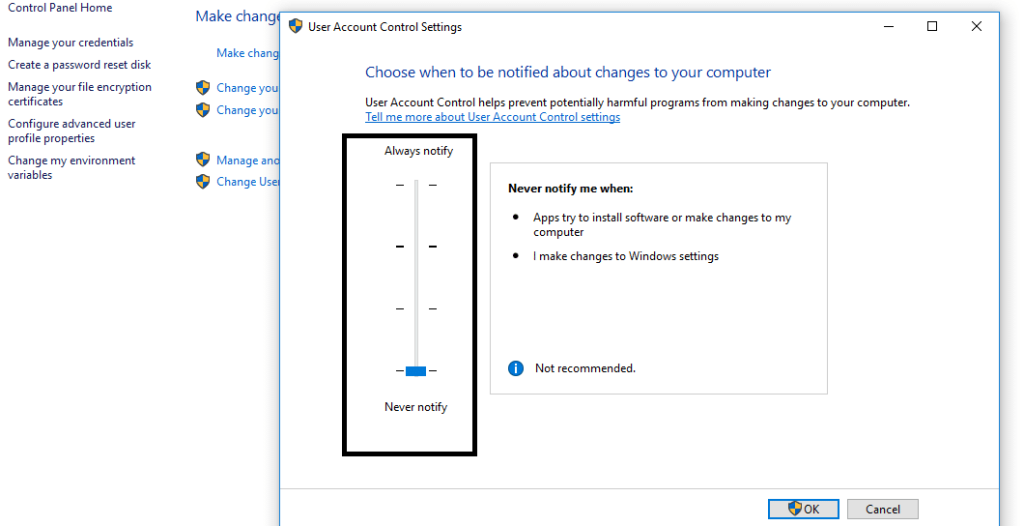
5.สุดท้าย คลิก ตกลง และเมื่อคุณได้รับข้อความแจ้งให้ยืนยัน ให้คลิกปุ่ม ใช่
6. รีสตาร์ทอุปกรณ์ของคุณเพื่อใช้การเปลี่ยนแปลงทั้งหมดบนอุปกรณ์ของคุณ
หมายเหตุ:หากคุณต้องการเปิดใช้งาน UAC อีกครั้ง คุณเพียงแค่เลื่อนแถบเลื่อนไปในทิศทางที่สูงขึ้นและบันทึกการเปลี่ยนแปลง
หรือคุณสามารถปิดใช้งานคุณลักษณะนี้ได้โดยไปที่ระบบและความปลอดภัย > เครื่องมือการดูแลระบบภายใต้ แผงควบคุม

ที่นี่คุณจะหานโยบายการรักษาความปลอดภัยในพื้นที่ ดับเบิลคลิกเพื่อเปิดการตั้งค่า
ตอนนี้ขยายนโยบายท้องถิ่นและเลือกตัวเลือกการรักษาความปลอดภัย ในบานหน้าต่างด้านขวา คุณจะสังเกตเห็นการตั้งค่าที่เกี่ยวข้องกับ UACหลายอย่าง คลิกขวาที่แต่ละรายการแล้วเลือกปิดการใช้งาน

วิธีที่ 2 – ปิดใช้งานการควบคุมบัญชีผู้ใช้ (UAC) โดยใช้ Registry Editor
อีกวิธีหนึ่งในการปิดใช้งานคุณลักษณะนี้จากอุปกรณ์ของคุณคือการใช้ Windows Registry หากคุณไม่ประสบความสำเร็จในวิธีการดังกล่าวข้างต้น คุณสามารถใช้ตัวเลือกนี้
หมายเหตุ:วิธีการของแผงควบคุมนั้นปลอดภัยสำหรับผู้ที่ไม่ค่อยชำนาญ เนื่องจากการเปลี่ยนไฟล์รีจิสตรี้อย่างไม่ถูกต้องอาจทำให้ระบบของคุณเสียหายได้ ดังนั้น หากคุณกำลังเปลี่ยนไฟล์รีจิสตรี ขั้นแรกคุณต้องสำรองข้อมูลระบบของคุณโดยสมบูรณ์เพื่อที่ว่าในกรณีที่มีสิ่งผิดปกติเกิดขึ้น คุณสามารถกู้คืนระบบให้อยู่ในสภาพการทำงานที่ดีที่สุด
1.กด Windows + R แล้วพิมพ์regeditแล้วกด Enter หรือคลิก OK

2. ไปที่คีย์รีจิสทรีต่อไปนี้:
HKEY_LOCAL_MACHINE > ซอฟต์แวร์ > Microsoft > Windows > CurrentVersion > นโยบาย > ระบบ
3.On บานหน้าต่างด้านขวาคุณจะต้องค้นหาEnableLUA คลิกขวาที่มันแล้วเลือกแก้ไขตัวเลือก
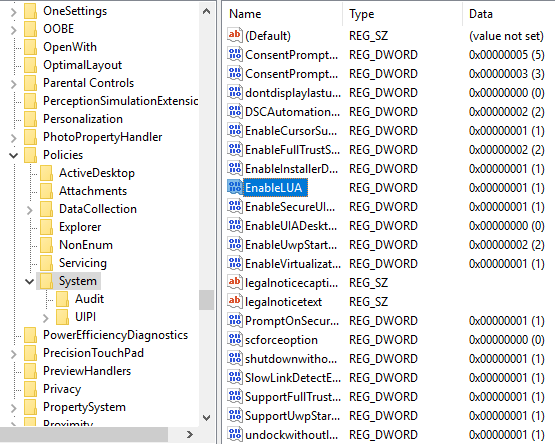
4.ที่นี่ Windows ใหม่จะเปิดขึ้นโดยที่คุณต้องตั้งค่าข้อมูลค่า DWORD เป็น 0แล้วคลิกตกลง
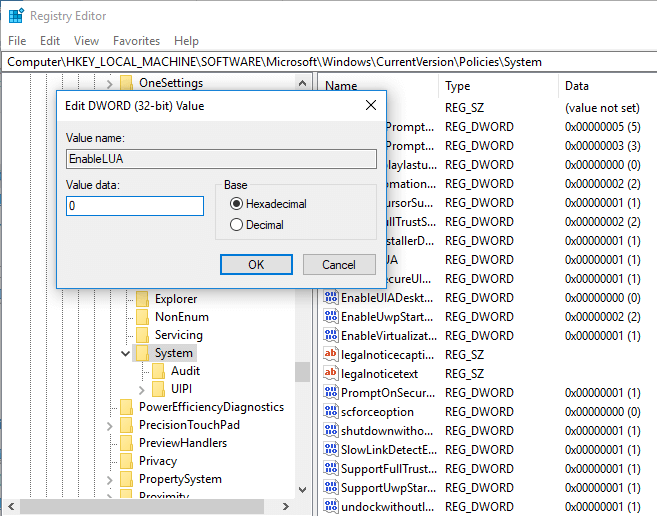
5.เมื่อคุณจะบันทึกข้อมู��� คุณจะสังเกตเห็นข้อความที่ด้านล่างขวาของอุปกรณ์ที่ขอให้คุณรีบูตอุปกรณ์
6. เพียงรีสตาร์ทระบบเพื่อใช้การเปลี่ยนแปลงที่คุณทำในไฟล์รีจิสตรี เมื่อระบบของคุณจะรีสตาร์ท การควบคุมบัญชีผู้ใช้ (UAC) จะถูกปิดใช้งานใน Windows 10
สรุป:โดยทั่วไป ไม่แนะนำให้ปิดการใช้งานคุณสมบัตินี้จากอุปกรณ์ของคุณ เนื่องจากเป็นค่าเริ่มต้นที่เปิดใช้งานเพื่อรักษาความปลอดภัยระบบของคุณ อย่างไรก็ตาม ในบางสถานการณ์ที่คุณต้องการปิดใช้งาน คุณสามารถทำตามวิธีการได้ ส่วนที่ดีที่สุดคือเมื่อใดก็ตามที่คุณต้องการเปิดใช้งานคุณสมบัตินี้ คุณเพียงแค่ทำตามวิธีการเดียวกันเพื่อเปิดใช้งานอีกครั้ง
ที่แนะนำ:
ฉันหวังว่าบทความนี้จะเป็นประโยชน์และขณะนี้คุณสามารถ ปิดการใช้งานการควบคุมบัญชีผู้ใช้ (UAC) ใน Windows 10 , แต่ถ้าคุณยังคงมีคำถามใด ๆ เกี่ยวกับการกวดวิชานี้แล้วรู้สึกฟรีเพื่อขอให้พวกเขาในส่วนความคิดเห็นของ
ธีมที่ตั้งไว้ล่วงหน้าทำให้การนำเสนอ Google สไลด์ติดตั้งง่าย แต่บางครั้งสีของธีมอาจไม่ตรงตามที่คุณคิดไว้ หากการนำเสนอของคุณมี
คนขับและผู้โดยสารของ Lyft มีเหตุผลหลายประการว่าทำไมพวกเขาถึงต้องการยกเลิกการโดยสาร สำหรับผู้โดยสารอาจเป็นไปได้ว่าคนขับใช้เวลานานกว่านั้น
ชื่อเพียงอย่างเดียวก็บอกคุณถึงพื้นฐาน Gigabit LTE เป็นมาตรฐานบรอดแบนด์บนมือถือที่ความเร็วการดาวน์โหลดสูงสุดตามทฤษฎีถึงอัตราหนึ่งกิกะบิต
การตัดต่อวิดีโอไม่ใช่ทักษะที่สงวนไว้สำหรับนักตัดต่อวิดีโอมืออาชีพอีกต่อไป โดยไม่ต้องใช้ซอฟต์แวร์ที่ซับซ้อน คุณสามารถสร้างวิดีโอที่น่าดึงดูดได้แล้ว
ตัวเลือกสร้างสรรค์ที่ไม่มีที่สิ้นสุดของ Minecraft เป็นหนึ่งในคุณสมบัติที่ดีที่สุด อย่างไรก็ตาม เป็นการยากที่จะทราบว่าจะเริ่มต้นอย่างไรเมื่อ mods สามารถปรับแต่งแทบทุกอย่างได้
การวาดภาพเป็นหนึ่งในสิ่งที่น่าตื่นเต้นที่สุดที่คุณสามารถทำได้ด้วย iPad อย่างไรก็ตาม คุณต้องมีแอปเพื่อช่วยคุณวาด แอพวาดรูปส่วนใหญ่ใช้งานได้บน
โหมดเต็มหน้าจอ VLC ขจัดความยุ่งเหยิงบนหน้าจอเพื่อให้คุณได้รับประสบการณ์การรับชมภาพยนตร์ ด้วยวิธีนี้ คุณสามารถรับชมได้อย่างจุใจโดยไม่มีป๊อปอัปรบกวนสมาธิ
อุปกรณ์ Roku พบได้ในหลายครัวเรือน โดยเป็นแพ็คเกจที่สะดวกสำหรับการชมภาพยนตร์ รายการทีวี ฯลฯ หนึ่งในช่องทางที่ผู้ใช้สามารถเพิ่มลงในอุปกรณ์ของพวกเขาได้คือ
คนส่วนใหญ่ใช้ Apple Notes เพื่อเขียนและซิงค์โน้ตบน iCloud แอปนี้ไม่เพียงแต่ทำให้การเข้าถึงโน้ตจากอุปกรณ์ Apple ต่างๆ ของคุณง่ายขึ้นเท่านั้น แต่ยังทำให้คุณเข้าถึงโน้ตต่างๆ ได้ง่ายขึ้นด้วย
อัปเดต/แก้ไขล่าสุดโดย Steve Larner เมื่อวันที่ 5 พ.ย. 2023 Instagram เป็นหนึ่งในแอปโซเชียลมีเดียที่ได้รับความนิยมมากที่สุดในปัจจุบัน และเมื่อเวลาผ่านไป ได้เพิ่มแอปที่หลากหลาย
Xfinity Stream อาจไม่พร้อมใช้งานบน FireStick ของคุณแม้ว่าจะติดตั้งไปแล้วก็ตาม แอพสตรีมมิ่งอาจไม่ทำงานเนื่องจากซอฟต์แวร์ล้าสมัยหรือ
“Tears of the Kingdom” (TotK) นำเสนอสองภูมิภาคใหม่ที่ผู้เล่น Legend of Zelda ไม่เคยสัมผัสมาก่อน: Sky Islands และ The Depths คุณจะ
คุณสมบัติการแชร์เทมเพลตใน Canva เป็นวิธีที่ยอดเยี่ยมในการทำงานร่วมกับผู้อื่นในการออกแบบงานศิลปะของคุณ ผู้ใช้จำนวนมากยังได้ตั้งธุรกิจที่ร่ำรวยด้วย
หากคุณมีการตั้งค่าจอภาพสองจอ มีเหตุผลหลายประการที่ทำให้จอภาพที่สองเบลอได้ ปัญหานี้มักเกิดขึ้นเมื่อคุณเปิดไฟล์หรือเพจ
แท็บเล็ต Samsung ได้รับการยกย่องว่าเป็นพีซีขนาดเล็กที่ประสบความสำเร็จ และได้พบบ้านที่มีผู้คนที่ทำงานจากระยะไกลและไม่ต้องการดึงแล็ปท็อปไปอย่างรวดเร็ว
Facebook ไม่รองรับการสแกนรหัสภายในแอปอีกต่อไป แต่คุณยังสามารถสร้างรหัส Facebook Messenger สำหรับลูกค้าธุรกิจของคุณเพื่อให้พวกเขาสามารถติดต่อได้
หากคุณต้องการได้รับการดูและติดตาม Instagram Stories ของคุณมากขึ้น การเปลี่ยนแบบอักษรจะทำให้โพสต์ของคุณน่าสนใจและสร้างความสนใจมากขึ้น โชคดี,
เพื่อป้องกันการลบออกโดยไม่ตั้งใจหรือการเปลี่ยนแปลงข้อมูลที่ซับซ้อนหรือละเอียดอ่อน Excel จะช่วยให้คุณสามารถล็อกบางคอลัมน์ในขณะที่คุณทำงานได้ เสาล็อคช่วยป้องกัน
ไม่ว่าคุณต้องการส่งออกเลเยอร์ กลุ่ม หรือเฟรมรูปภาพในรูปแบบ JPG, PNG หรือ SVG Figma ก็ช่วยคุณได้ แต่ในกรณีที่คุณไม่แน่ใจว่าจะทำอย่างไร
Google Slides เป็นสถานที่ที่ดีที่สุดในการจัดหาเทมเพลตฟรีเพื่อจัดรูปแบบและสร้างงานนำเสนอ ฟรีสำหรับผู้ใช้ Gmail และส่วนหนึ่งของ G-Suite คุณสามารถเลือกได้


















